.
.
인스타그램에서 자주 사용하는 주요 기본 메뉴 아이콘을 정리했습니다. 홈 화면의 상단 메뉴와, 하단에 노출되는 메뉴는 인스타그램의 주요 기능을 갖고 있는 기본 메뉴입니다. 가끔 사용하다 보면 헷갈리기도 합니다.
현재 홈 화면에서 프로필 아이콘은 '스토리 추가' 기능으로 쓰입니다. 인스타그램의 스토리와 게시물의 차이도 알아봅니다.

1. 인스타그램 상단 메뉴
가. 하트 아이콘 : 활동 보기 - 팔로잉, 내 소식(좋아요, 댓글 등)을 확인합니다.
'좋아요' 표시가 아니라 내 활동에 관련된 소식들을 알려주는 아이콘입니다. 누가 댓글을 남기고 '좋아요'를 누르고 팔로우를 했는지 여기서 확인합니다.
나. 비행기 아이콘 : 디엠(Direct Message) - 친구에게 메시지를 보낼 수 있습니다.
다. 내 프로필 아이콘 : 내 스토리 - 스토리를 추가합니다.
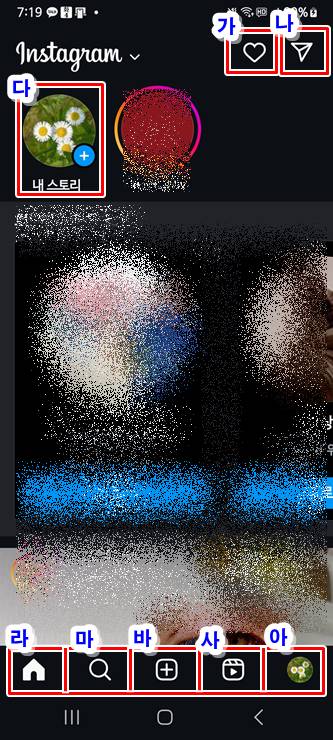
▶ 인스타그램 스토리
- 스토리는 일반 게시물과 다릅니다.
1) 스토리 영역에 게시됩니다.
2) 나를 팔로우한 사람 또는 내가 지정한 사람만 보여줄 수 있습니다.
3) 24시간이 지나면 자동으로 삭제됩니다.
| 스토리 | 피드(게시물) |
| 스토리 영역에 노출 | 메인 영역에 노출 |
| 나를 팔로우한 사람 또는 내가 지정한 사람만 볼 수 있다 | 나를 팔로우한 사람들의 인스타그램 홈에 노출됨 모든 사람이 볼 수 있다 |
| 24시간 지나면 자동 삭제 (카톡의 '펑'과 비슷함) | 내가 삭제해야 삭제됨 |
| 삭제되어도 누가 읽었는지 기록이 남음 | '좋아요'를 누른 사람만 확인됨 |
2. 인스타그램 하단 메뉴
라. 홈(집 모양 아이콘) : 홈. 피드 - 팔로우한 내 친구들이 올린 게시물을 확인할 수 있는 공간입니다.
마. 검색(돋보기 아이콘) : 검색 - 이름, 장소, 태그 등 키워드를 입력하여 검색할 수 있습니다.
바. 업로드(더하기 아이콘) : 게시물 작성 - 내 인스타그램에 게시물을 올릴 때 사용합니다.
사. 릴스(영상 아이콘) : 릴스(짧은 동영상)를 볼 수 있습니다.
아. 프로필(내 사진 아이콘) : 내 프로필 - 내 계정의 정보(프로필, 팔로워, 게시물 등)를 확인합니다.
오랜만에 들어가 게시물을 작성할 때 홈 화면에서 바로 보이는 상단의 스토리 추가 아이콘을 선택하기 쉽습니다. 게시물은 하단 중앙의 + 아이콘을 선택해야 합니다.
나에 관한 정보, 계정 정보 등 확인하거나 수정할 때는 하단 오른쪽의 내 프로필 아이콘으로 들어갑니다.
친구가 디엠 보내라고 하면 화면 상단의 비행기를 탁 선택하면 됩니다.
'IT와 함께 > 컴퓨터와 스마트폰 친하게' 카테고리의 다른 글
| 인스타그램 이름, 사용자 이름 차이와 변경하는 법 (0) | 2024.06.11 |
|---|---|
| 인스타그램 기초 기본 용어 정리 (0) | 2024.06.10 |
| 인스타그램 계정 추가 및 계정 전환하는 법 (0) | 2024.06.05 |
| 무료로 가장 간단하게 사진 배경 지우기 - 투명배경 (0) | 2024.05.28 |
| 윈도우 11 바탕화면 배경 설정하는 방법 (0) | 2024.05.27 |




댓글